ps中如何将人物美白
来源:网络收集 点击: 时间:2024-05-06【导读】:
我们拍的照片一般都会进行修图,比如:美白、瘦身等等,那么ps中如何将人物美白呢?下面就来介绍一下ps中将人物美白的方法,希望对你有所帮助。品牌型号:联想YANGTIANS516系统版本:Windows7软件版本:Adobe PhotoshopCS6ps中如何将人物美白1/7分步阅读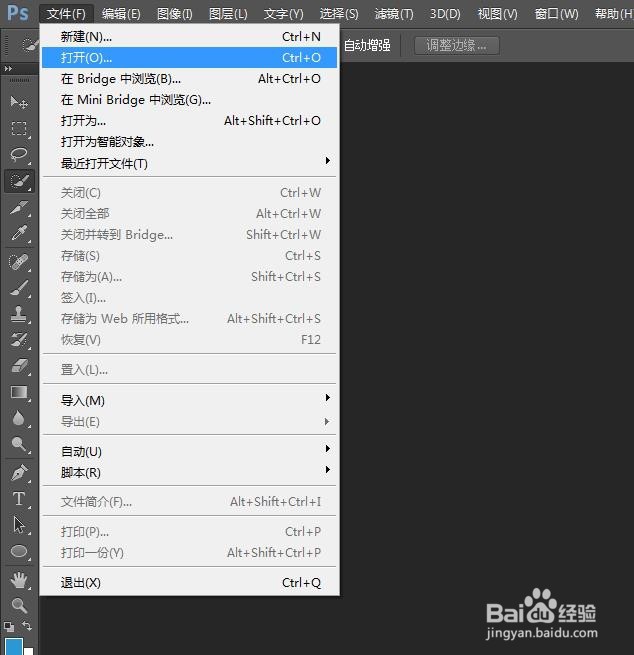 2/7
2/7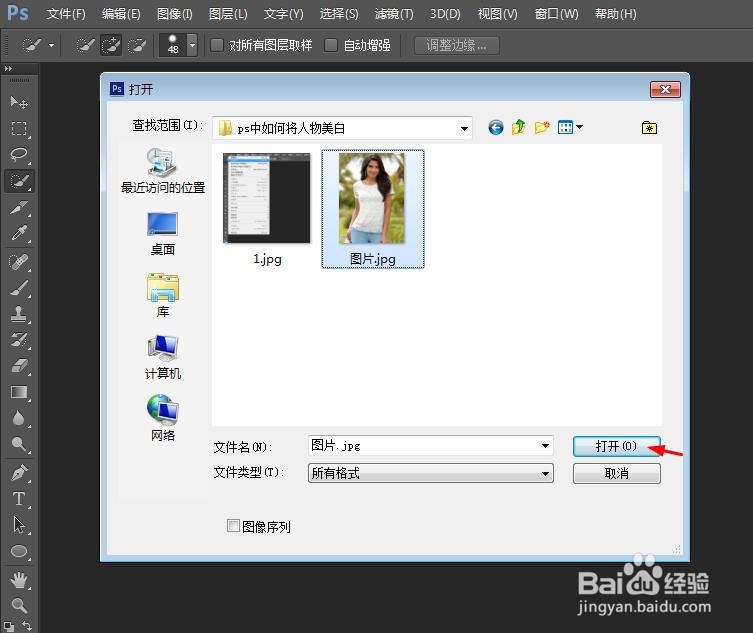
 3/7
3/7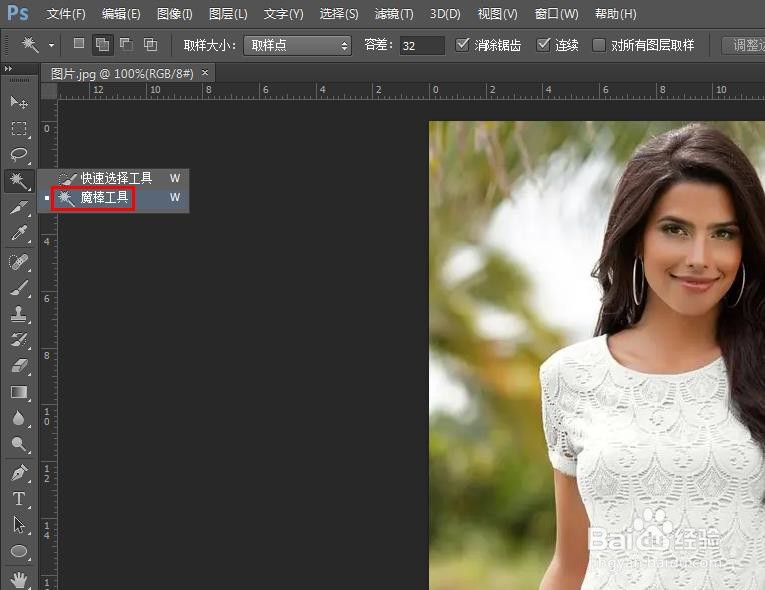 4/7
4/7 5/7
5/7 6/7
6/7 7/7
7/7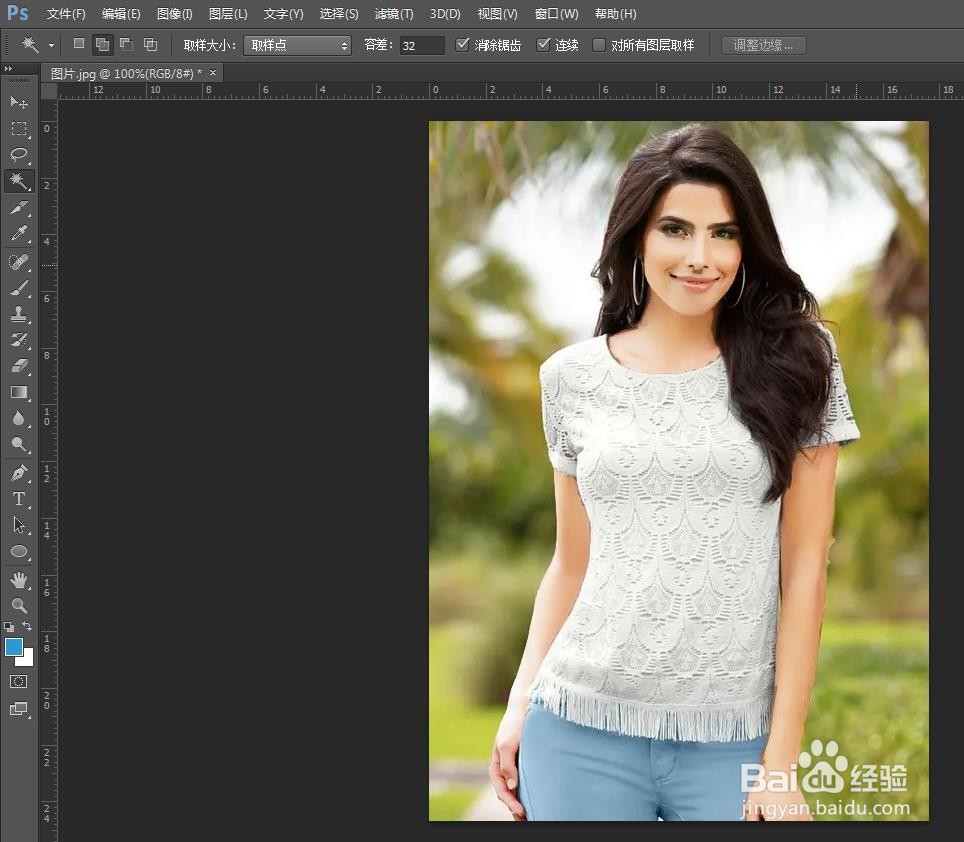 PS将人物美白人物美白修图
PS将人物美白人物美白修图
第一步:打开ps软件,选择菜单栏中的“文件--打开”选项。
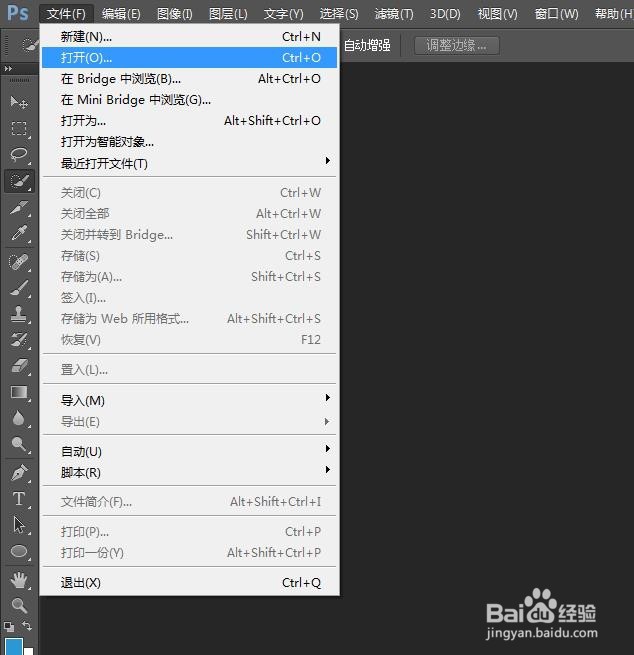 2/7
2/7第二步:在弹出的对话框中,选择一张需要人物美白的图片,单击“打开”按钮。
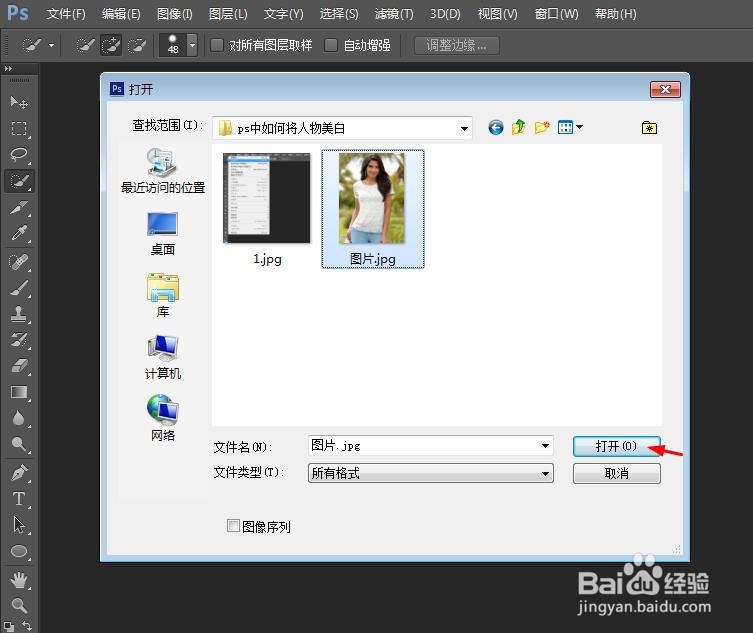
 3/7
3/7第三步:在左侧的工具栏中,选择“魔棒工具”。
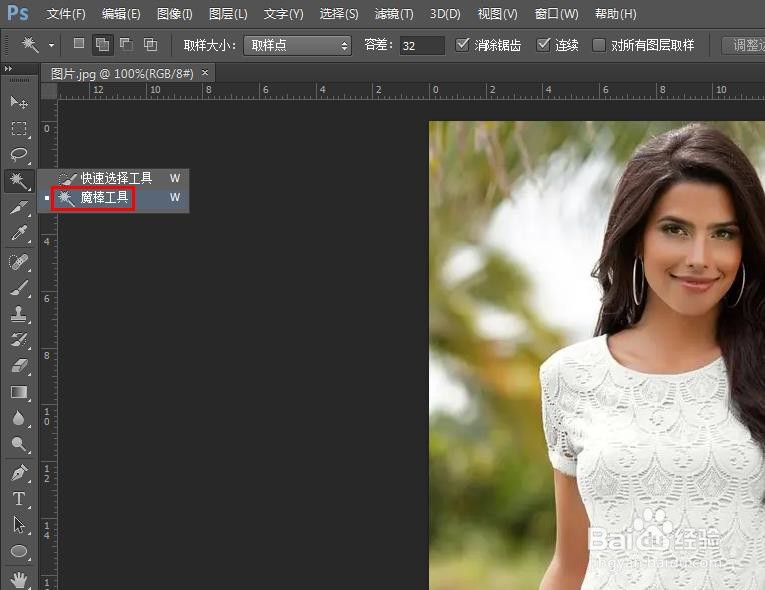 4/7
4/7第四步:在人物图片中,单击选中需要美白的区域。
 5/7
5/7第五步:在菜单栏“图像”中,选择“调整--曲线”。
 6/7
6/7第六步:在弹出的“曲线”对话框中,根据图片中人物肤色变化调整曲线至合适的程度,单击“确定”按钮。
 7/7
7/7第七步:使用快捷键Ctrl+D键,取消选区,完成人物美白操作。
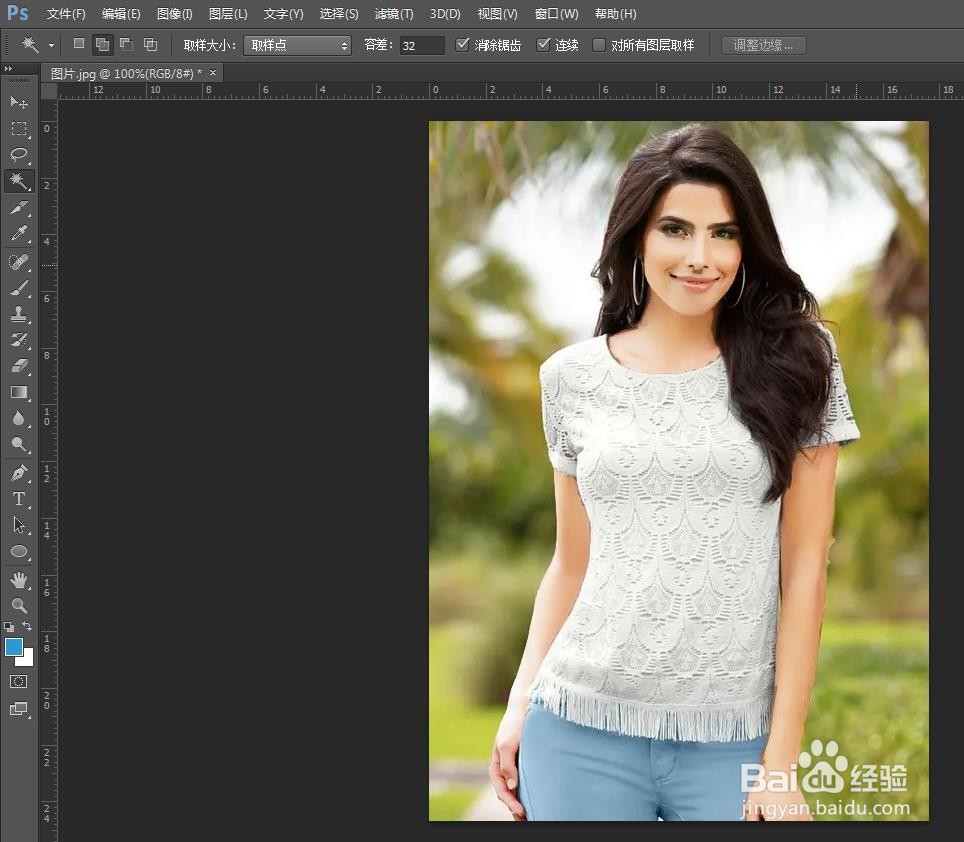 PS将人物美白人物美白修图
PS将人物美白人物美白修图 版权声明:
1、本文系转载,版权归原作者所有,旨在传递信息,不代表看本站的观点和立场。
2、本站仅提供信息发布平台,不承担相关法律责任。
3、若侵犯您的版权或隐私,请联系本站管理员删除。
4、文章链接:http://www.1haoku.cn/art_692649.html
上一篇:黄豆大骨汤的做法
下一篇:苹果12手机如何查看生产日期
 订阅
订阅